【葵花宝典】lvs+keepalived部署kubernetes(k8s)高可用集群
一、部署环境
1.1 主机列表
| 主机名 | Centos版本 | ip | docker version | flannel version | Keepalived version | 主机配置 | 备注 |
|---|---|---|---|---|---|---|---|
| lvs-keepalived01 | 7.6.1810 | 172.27.34.28 | / | / | v1.3.5 | 4C4G | lvs-keepalived |
| lvs-keepalived01 | 7.6.1810 | 172.27.34.29 | / | / | v1.3.5 | 4C4G | lvs-keepalived |
| master01 | 7.6.1810 | 172.27.34.35 | 18.09.9 | v0.11.0 | / | 4C4G | control plane |
| master02 | 7.6.1810 | 172.27.34.36 | 18.09.9 | v0.11.0 | / | 4C4G | control plane |
| master03 | 7.6.1810 | 172.27.34.37 | 18.09.9 | v0.11.0 | / | 4C4G | control plane |
| work01 | 7.6.1810 | 172.27.34.161 | 18.09.9 | / | / | 4C4G | worker nodes |
| work02 | 7.6.1810 | 172.27.34.162 | 18.09.9 | / | / | 4C4G | worker nodes |
| work03 | 7.6.1810 | 172.27.34.163 | 18.09.9 | / | / | 4C4G | worker nodes |
| VIP | 7.6.1810 | 172.27.34.222 | / | / | v1.3.5 | 4C4G | 在lvs-keepalived两台主机上浮动 |
| client | 7.6.1810 | 172.27.34.85 | / | / | / | 4C4G | client |
共有9台服务器,2台为lvs-keepalived集群,3台control plane集群,3台work集群,1台client。
1.2 k8s 版本
| 主机名 | kubelet version | kubeadm version | kubectl version | 备注 |
|---|---|---|---|---|
| master01 | v1.16.4 | v1.16.4 | v1.16.4 | kubectl选装 |
| master02 | v1.16.4 | v1.16.4 | v1.16.4 | kubectl选装 |
| master03 | v1.16.4 | v1.16.4 | v1.16.4 | kubectl选装 |
| work01 | v1.16.4 | v1.16.4 | v1.16.4 | kubectl选装 |
| work02 | v1.16.4 | v1.16.4 | v1.16.4 | kubectl选装 |
| work03 | v1.16.4 | v1.16.4 | v1.16.4 | kubectl选装 |
| client | / | / | v1.16.4 | client |
二、高可用架构
1. 架构图
本文采用kubeadm方式搭建高可用k8s集群,k8s集群的高可用实际是k8s各核心组件的高可用,这里使用集群模式(针对apiserver来讲),架构如下:
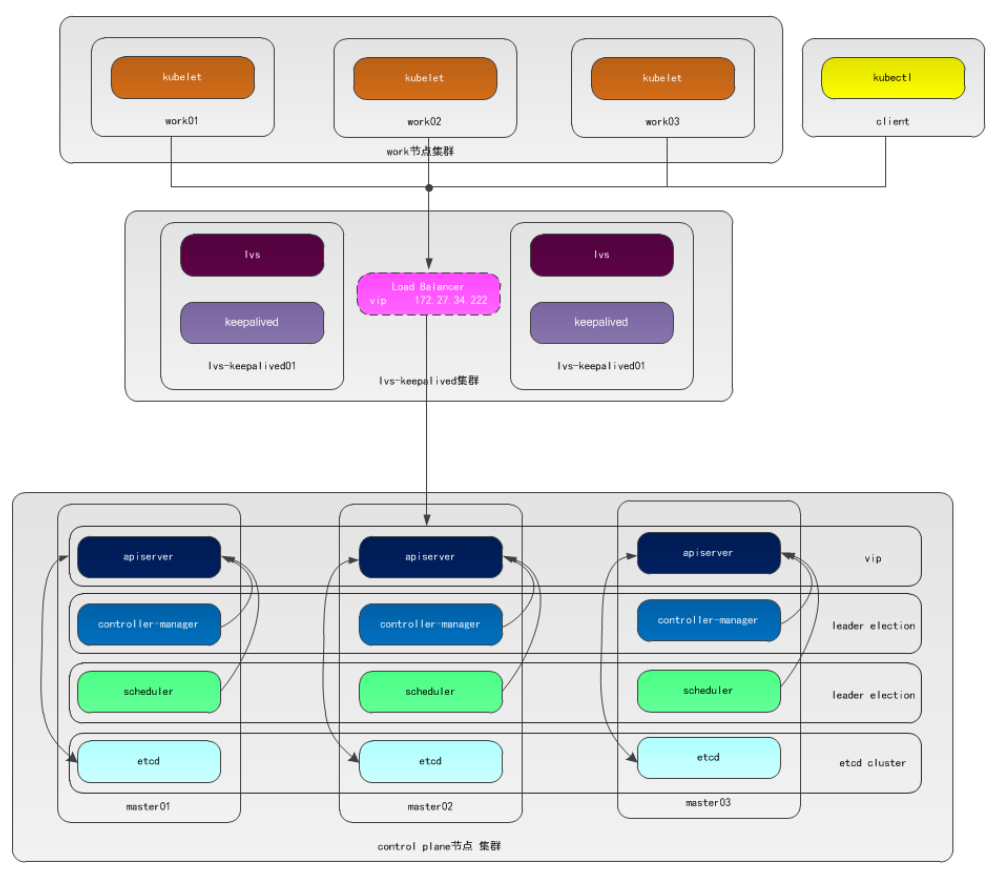
2. 集群模式高可用架构说明
| 核心组件 | 高可用模式 | 高可用实现方式 |
|---|---|---|
| apiserver | 集群 | lvs+keepalived |
| controller-manager | 主备 | leader election |
| scheduler | 主备 | leader election |
| etcd | 集群 | kubeadm |
- apiserver 通过lvs-keepalived实现高可用,vip将请求分发至各个control plane节点的apiserver组件;
- controller-manager k8s内部通过选举方式产生领导者(由–leader-elect 选型控制,默认为true),同一时刻集群内只有一个controller-manager组件运行;
- scheduler k8s内部通过选举方式产生领导者(由–leader-elect 选型控制,默认为true),同一时刻集群内只有一个scheduler组件运行;
- etcd 通过运行kubeadm方式自动创建集群来实现高可用,部署的节点数为奇数,3节点方式最多容忍一台机器宕机。
三、Centos7.6安装
本文所有的服务器都为Centos7.6,Centos7.6安装详见:Centos7.6操作系统安装及优化全纪录
安装Centos时已经禁用了防火墙和selinux并设置了阿里源。
四、k8s集群安装准备工作
control plane和work节点都执行本部分操作,以master01为例记录搭建过程。
1. 配置主机名
1.1 修改主机名
[root@centos7 ~]# hostnamectl set-hostname master01
[root@centos7 ~]# more /etc/hostname
master01退出重新登陆即可显示新设置的主机名master01,各服务器修改为对应的主机名。
1.2 修改hosts文件
[root@master01 ~]# cat >> /etc/hosts << EOF
172.27.34.35 master01
172.27.34.36 master02
172.27.34.37 master03
172.27.34.161 work01
172.27.34.162 work02
172.27.34.163 work03
EOF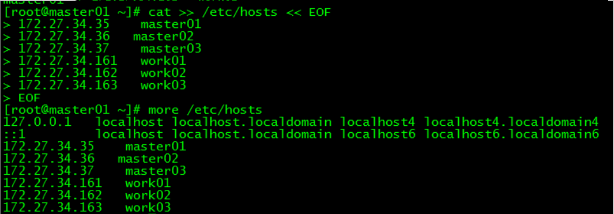
2. 验证mac地址uuid
[root@master01 ~]# cat /sys/class/net/ens160/address
[root@master01 ~]# cat /sys/class/dmi/id/product_uuid
保证各节点mac和uuid唯一
3. 禁用swap
3.1 临时禁用
[root@master01 ~]# swapoff -a3.2 永久禁用
若需要重启后也生效,在禁用swap后还需修改配置文件/etc/fstab,注释swap
[root@master01 ~]# sed -i.bak '/swap/s/^/#/' /etc/fstab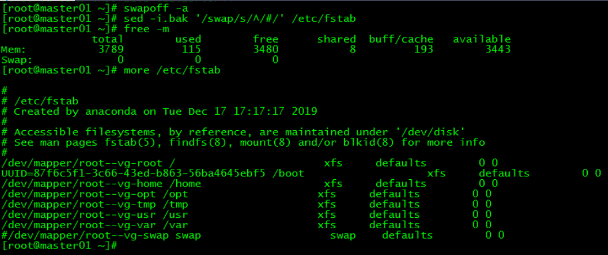
4. 内核参数修改
本文的k8s网络使用flannel,该网络需要设置内核参数bridge-nf-call-iptables=1,修改这个参数需要系统有br_netfilter模块。
4.1 br_netfilter模块加载
查看br_netfilter模块:
[root@master01 ~]# lsmod |grep br_netfilter如果系统没有br_netfilter模块则执行下面的新增命令,如有则忽略。
临时新增br_netfilter模块:
[root@master01 ~]# modprobe br_netfilter该方式重启后会失效
永久新增br_netfilter模块:
[root@master01 ~]# cat > /etc/rc.sysinit << EOF
#!/bin/bash
for file in /etc/sysconfig/modules/*.modules ; do
[ -x $file ] && $file
done
EOF
[root@master01 ~]# cat > /etc/sysconfig/modules/br_netfilter.modules << EOF
modprobe br_netfilter
EOF
[root@master01 ~]# chmod 755 /etc/sysconfig/modules/br_netfilter.modules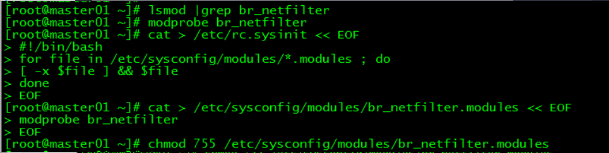
4.2 内核参数临时修改
[root@master01 ~]# sysctl net.bridge.bridge-nf-call-iptables=1
net.bridge.bridge-nf-call-iptables = 1
[root@master01 ~]# sysctl net.bridge.bridge-nf-call-ip6tables=1
net.bridge.bridge-nf-call-ip6tables = 14.3 内核参数永久修改
[root@master01 ~]# cat <<EOF > /etc/sysctl.d/k8s.conf
net.bridge.bridge-nf-call-ip6tables = 1
net.bridge.bridge-nf-call-iptables = 1
EOF
[root@master01 ~]# sysctl -p /etc/sysctl.d/k8s.conf
net.bridge.bridge-nf-call-ip6tables = 1
net.bridge.bridge-nf-call-iptables = 1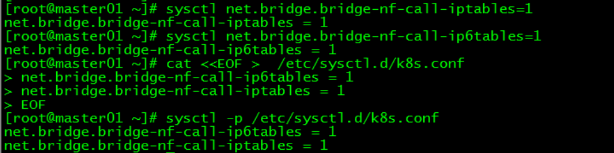
5. 设置kubernetes源
5.1 新增kubernetes源
[root@master01 ~]# cat <<EOF > /etc/yum.repos.d/kubernetes.repo
[kubernetes]
name=Kubernetes
baseurl=https://mirrors.aliyun.com/kubernetes/yum/repos/kubernetes-el7-x86_64/
enabled=1
gpgcheck=1
repo_gpgcheck=1
gpgkey=https://mirrors.aliyun.com/kubernetes/yum/doc/yum-key.gpg https://mirrors.aliyun.com/kubernetes/yum/doc/rpm-package-key.gpg
EOF
- [] 中括号中的是repository id,唯一,用来标识不同仓库
- name 仓库名称,自定义
- baseurl 仓库地址
- enable 是否启用该仓库,默认为1表示启用
- gpgcheck 是否验证从该仓库获得程序包的合法性,1为验证
- repo_gpgcheck 是否验证元数据的合法性 元数据就是程序包列表,1为验证
- gpgkey=URL 数字签名的公钥文件所在位置,如果gpgcheck值为1,此处就需要指定gpgkey文件的位置,如果gpgcheck值为0就不需要此项了
5.2 更新缓存
[root@master01 ~]# yum clean all
[root@master01 ~]# yum -y makecache6. 免密登录
配置master01到master02、master03免密登录,本步骤只在master01上执行。
6.1 创建秘钥
[root@master01 ~]# ssh-keygen -t rsa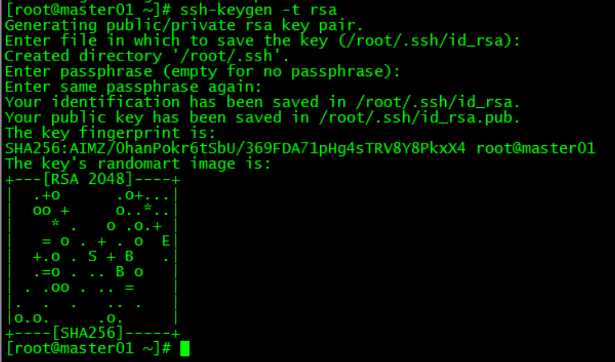
6.2 将秘钥同步至master02/master03
[root@master01 ~]# ssh-copy-id -i /root/.ssh/id_rsa.pub root@172.27.34.35
[root@master01 ~]# ssh-copy-id -i /root/.ssh/id_rsa.pub root@172.27.34.36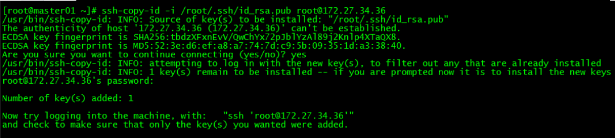
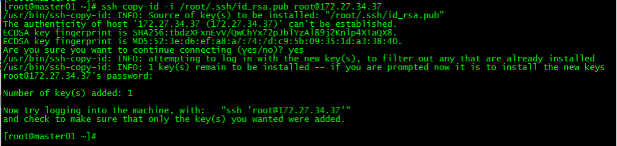
6.3 免密登陆测试
[root@master01 ~]# ssh 172.27.34.36
[root@master01 ~]# ssh master03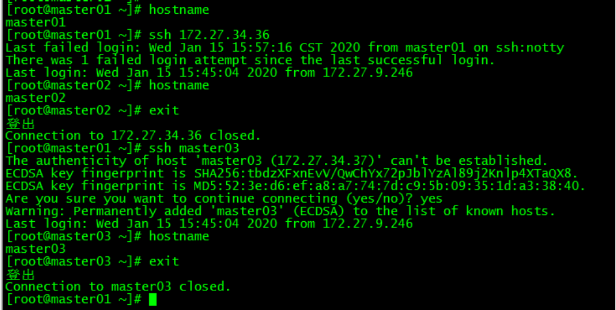
master01可以直接登录master02和master03,不需要输入密码。
7. 服务器重启
重启各control plane和work节点。
五、Docker安装
control plane和work节点都执行本部分操作。
1. 安装依赖包
[root@master01 ~]# yum install -y yum-utils device-mapper-persistent-data lvm2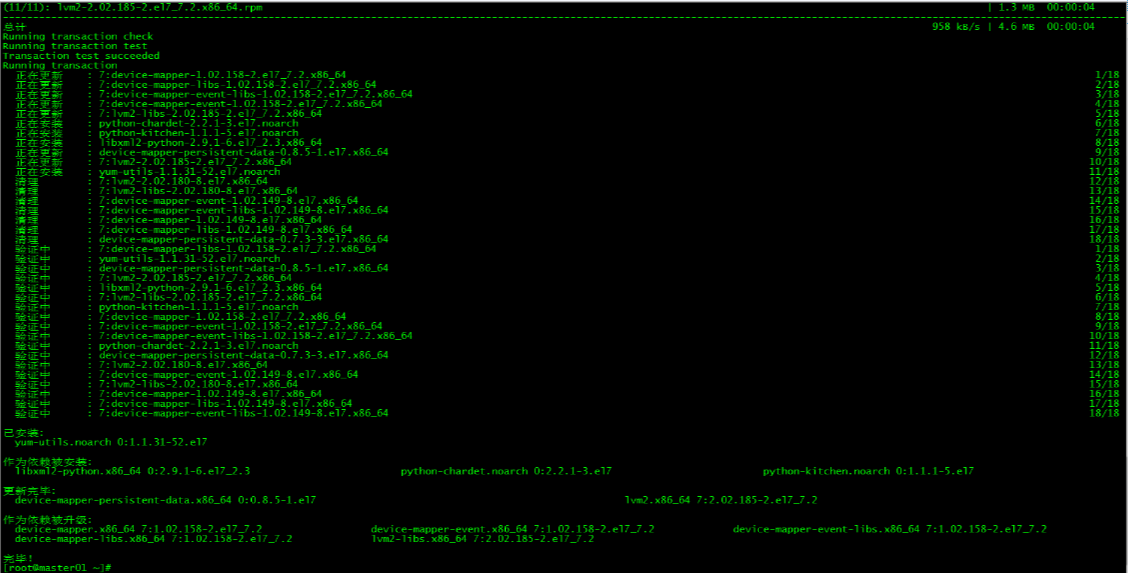
2. 设置Docker源
[root@master01 ~]# yum-config-manager --add-repo https://download.docker.com/linux/centos/docker-ce.repo
3. 安装Docker CE
3.1 docker安装版本查看
[root@master01 ~]# yum list docker-ce --showduplicates | sort -r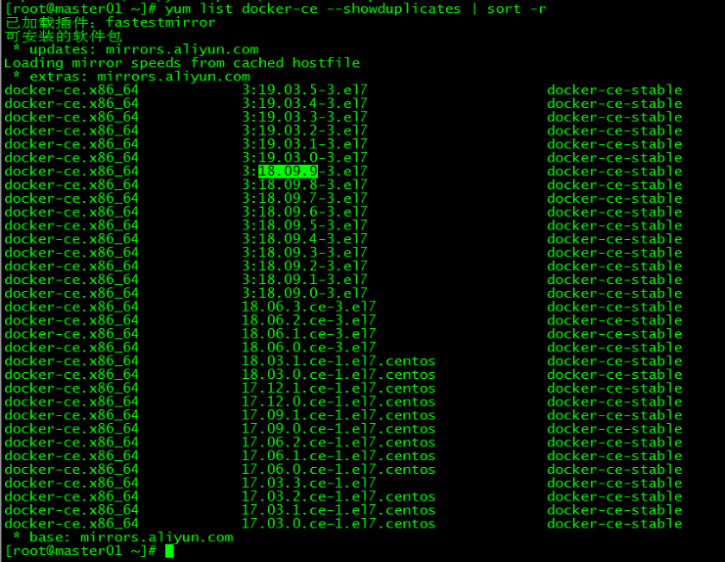
3.2 安装docker
[root@master01 ~]# yum install docker-ce-18.09.9 docker-ce-cli-18.09.9 containerd.io -y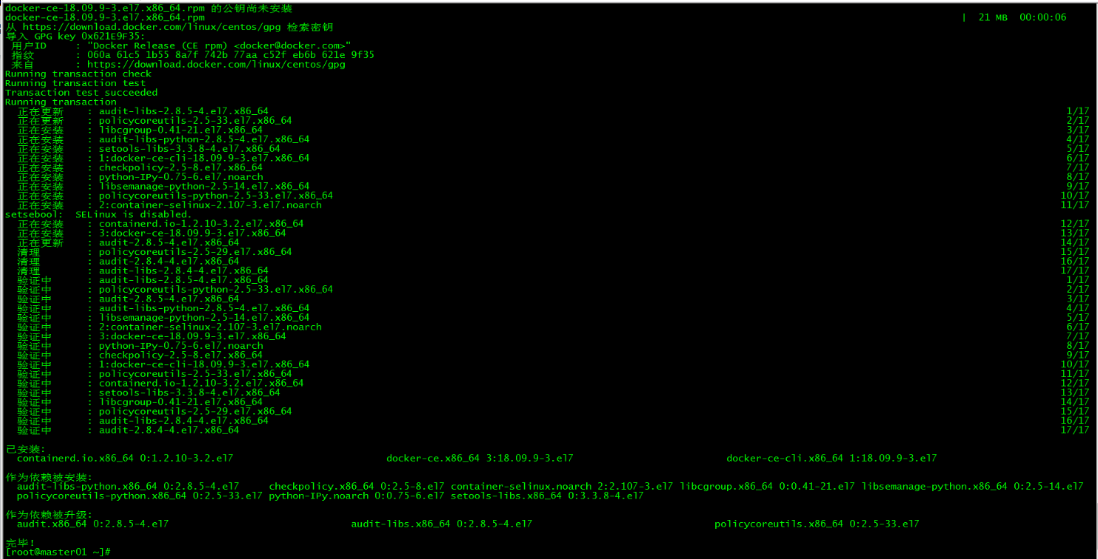
指定安装的docker版本为18.09.9
4. 启动Docker
[root@master01 ~]# systemctl start docker
[root@master01 ~]# systemctl enable docker
5. 命令补全
5.1 安装bash-completion
[root@master01 ~]# yum -y install bash-completion5.2 加载bash-completion
[root@master01 ~]# source /etc/profile.d/bash_completion.sh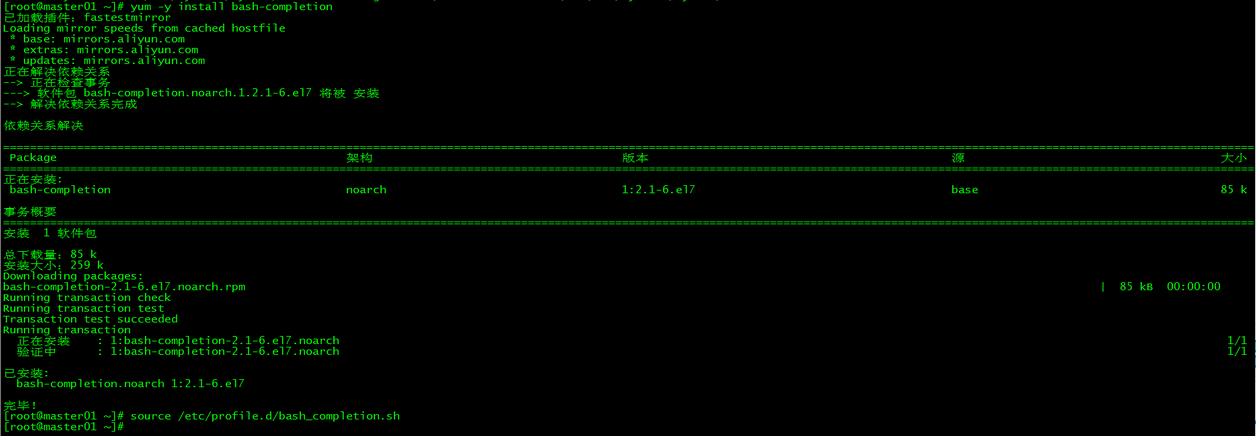
6. 镜像加速
由于Docker Hub的服务器在国外,下载镜像会比较慢,可以配置镜像加速器。主要的加速器有:Docker官方提供的中国registry mirror、阿里云加速器、DaoCloud 加速器,本文以阿里加速器配置为例。
6.1 登陆阿里云容器模块
登陆地址为:https://cr.console.aliyun.com ,未注册的可以先注册阿里云账户
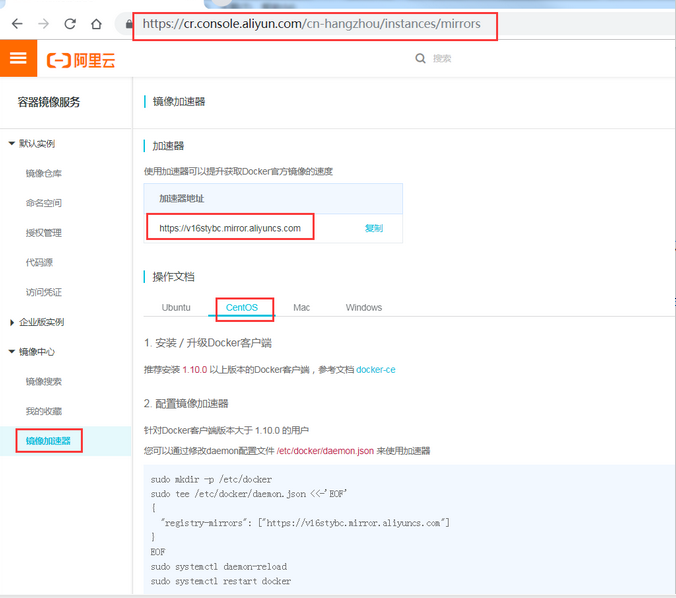
6.2 配置镜像加速器
配置daemon.json文件
[root@master01 ~]# mkdir -p /etc/docker
[root@master01 ~]# tee /etc/docker/daemon.json <<-'EOF'
{
"registry-mirrors": ["https://v16stybc.mirror.aliyuncs.com"]
}
EOF重启服务
[root@master01 ~]# systemctl daemon-reload
[root@master01 ~]# systemctl restart docker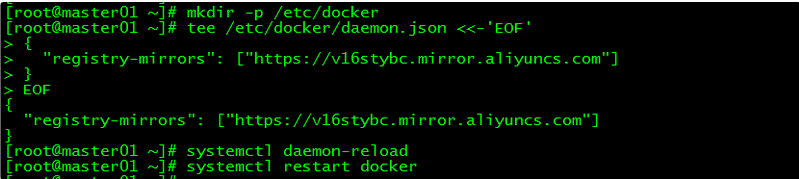
加速器配置完成
7. 验证
[root@master01 ~]# docker --version
[root@master01 ~]# docker run hello-world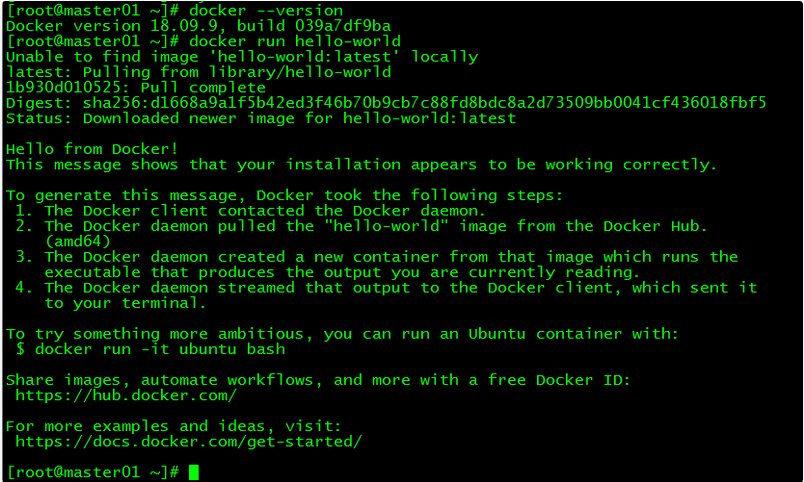
通过查询docker版本和运行容器hello-world来验证docker是否安装成功。
8. 修改Cgroup Driver
8.1 修改daemon.json
修改daemon.json,新增‘”exec-opts”: [“native.cgroupdriver=systemd”’
[root@master01 ~]# more /etc/docker/daemon.json
{
"registry-mirrors": ["https://v16stybc.mirror.aliyuncs.com"],
"exec-opts": ["native.cgroupdriver=systemd"]
}8.2 重新加载docker
[root@master01 ~]# systemctl daemon-reload
[root@master01 ~]# systemctl restart docker修改cgroupdriver是为了消除告警:
[WARNING IsDockerSystemdCheck]: detected “cgroupfs” as the Docker cgroup driver. The recommended driver is “systemd”. Please follow the guide at https://kubernetes.io/docs/setup/cri/
六、k8s安装
control plane和work节点都执行本部分操作。
1. 版本查看
[root@master01 ~]# yum list kubelet --showduplicates | sort -r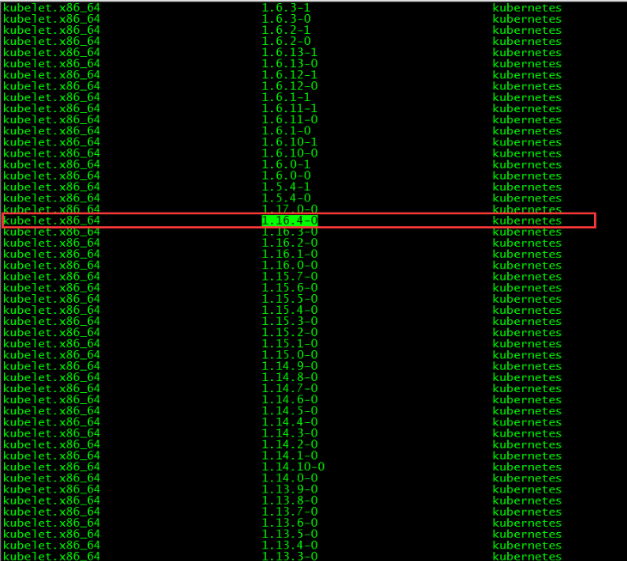
本文安装的kubelet版本是1.16.4,该版本支持的docker版本为1.13.1, 17.03, 17.06, 17.09, 18.06, 18.09。
2. 安装kubelet、kubeadm和kubectl
2.1 安装三个包
[root@master01 ~]# yum install -y kubelet-1.16.4 kubeadm-1.16.4 kubectl-1.16.4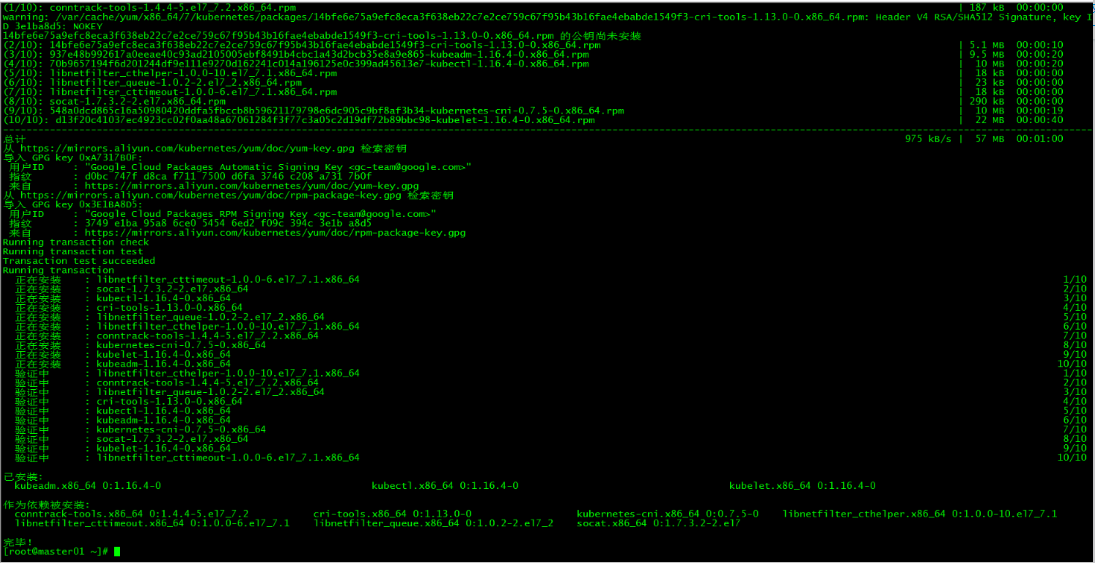
2.2 安装包说明
- kubelet 运行在集群所有节点上,用于启动Pod和容器等对象的工具
- kubeadm 用于初始化集群,启动集群的命令工具
- kubectl 用于和集群通信的命令行,通过kubectl可以部署和管理应用,查看各种资源,创建、删除和更新各种组件
2.3 启动kubelet
启动kubelet并设置开机启动
[root@master01 ~]# systemctl enable kubelet && systemctl start kubelet2.4 kubectl命令补全
[root@master01 ~]# echo "source <(kubectl completion bash)" >> ~/.bash_profile
[root@master01 ~]# source .bash_profile 3. 下载镜像
3.1 镜像下载的脚本
Kubernetes几乎所有的安装组件和Docker镜像都放在goolge自己的网站上,直接访问可能会有网络问题,这里的解决办法是从阿里云镜像仓库下载镜像,拉取到本地以后改回默认的镜像tag。本文通过运行image.sh脚本方式拉取镜像。
[root@master01 ~]# more image.sh
#!/bin/bash
url=registry.cn-hangzhou.aliyuncs.com/loong576
version=v1.16.4
images=(`kubeadm config images list --kubernetes-version=$version|awk -F '/' '{print $2}'`)
for imagename in ${images[@]} ; do
docker pull $url/$imagename
docker tag $url/$imagename k8s.gcr.io/$imagename
docker rmi -f $url/$imagename
doneurl为阿里云镜像仓库地址,version为安装的kubernetes版本。
3.2 下载镜像
运行脚本image.sh,下载指定版本的镜像
[root@master01 ~]# ./image.sh
[root@master01 ~]# docker images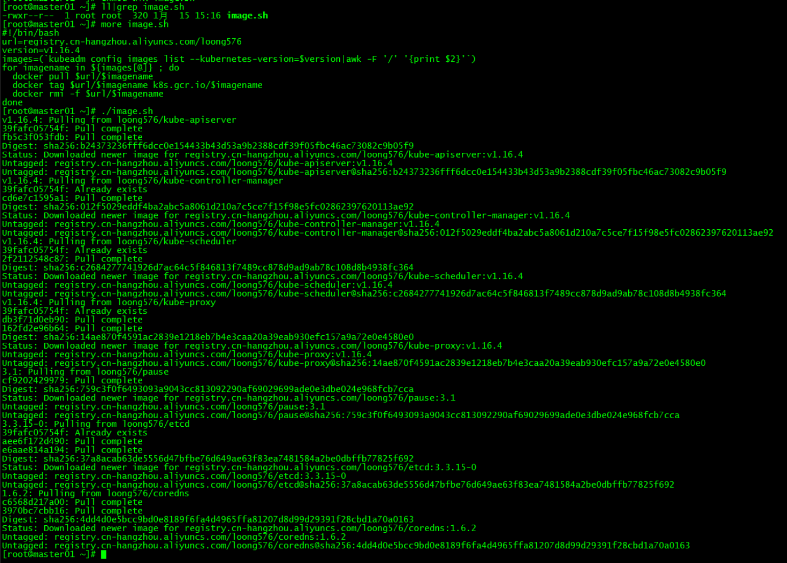
七、初始化Master
master01节点执行本部分操作。
1. kubeadm.conf
[root@master01 ~]# more kubeadm-config.yaml
apiVersion: kubeadm.k8s.io/v1beta2
kind: ClusterConfiguration
kubernetesVersion: v1.16.4
apiServer:
certSANs: #填写所有kube-apiserver节点的hostname、IP、VIP
- master01
- master02
- master03
- work01
- work02
- work03
- 172.27.34.35
- 172.27.34.36
- 172.27.34.37
- 172.27.34.161
- 172.27.34.162
- 172.27.34.163
- 172.27.34.222
controlPlaneEndpoint: "172.27.34.222:6443"
networking:
podSubnet: "10.244.0.0/16"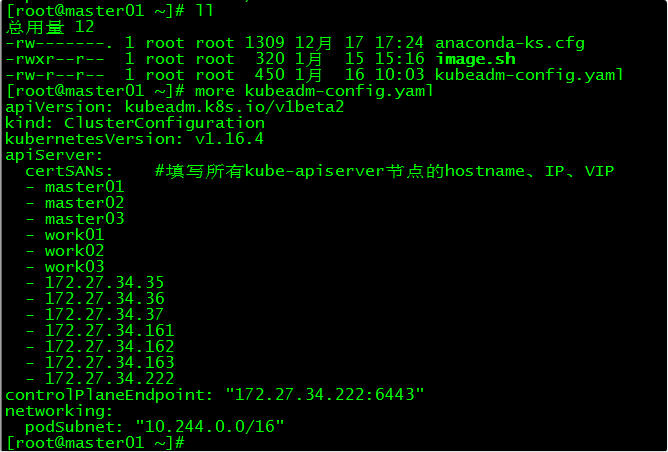
kubeadm.conf为初始化的配置文件
2. master01起虚ip
在master01上起虚ip:172.27.34.222
[root@master01 ~]# ifconfig ens160:2 172.27.34.222 netmask 255.255.255.0 up
起虚ip目的是为了执行master01的初始化,待初始化完成后去掉该虚ip
3. master初始化
[root@master01 ~]# kubeadm init --config=kubeadm-config.yaml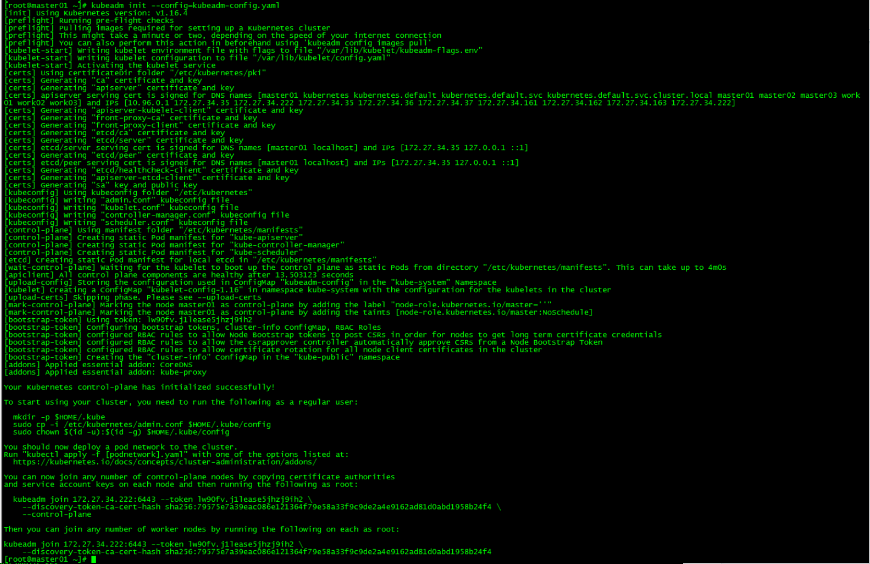
记录kubeadm join的输出,后面需要这个命令将work节点和其他control plane节点加入集群中。
You can now join any number of control-plane nodes by copying certificate authorities
and service account keys on each node and then running the following as root:
kubeadm join 172.27.34.222:6443 --token lw90fv.j1lease5jhzj9ih2 \
--discovery-token-ca-cert-hash sha256:79575e7a39eac086e121364f79e58a33f9c9de2a4e9162ad81d0abd1958b24f4 \
--control-plane
Then you can join any number of worker nodes by running the following on each as root:
kubeadm join 172.27.34.222:6443 --token lw90fv.j1lease5jhzj9ih2 \
--discovery-token-ca-cert-hash sha256:79575e7a39eac086e121364f79e58a33f9c9de2a4e9162ad81d0abd1958b24f4初始化失败:
如果初始化失败,可执行kubeadm reset后重新初始化
[root@master01 ~]# kubeadm reset
[root@master01 ~]# rm -rf $HOME/.kube/config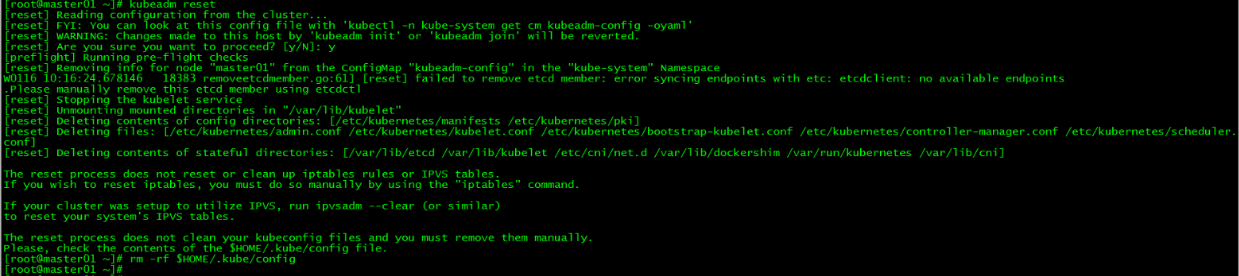
4. 加载环境变量
[root@master01 ~]# echo "export KUBECONFIG=/etc/kubernetes/admin.conf" >> ~/.bash_profile
[root@master01 ~]# source .bash_profile本文所有操作都在root用户下执行,若为非root用户,则执行如下操作:
mkdir -p $HOME/.kube
cp -i /etc/kubernetes/admin.conf $HOME/.kube/config
chown $(id -u):$(id -g) $HOME/.kube/config5. 安装flannel网络
在master01上新建flannel网络
[root@master01 ~]# kubectl apply -f https://raw.githubusercontent.com/coreos/flannel/2140ac876ef134e0ed5af15c65e414cf26827915/Documentation/kube-flannel.yml
由于网络原因,可能会安装失败,可以在文末直接下载kube-flannel.yml文件,然后再执行apply
八、control plane节点加入k8s集群
1. 证书分发
1.1 master01分发证书
在master01上运行脚本cert-main-master.sh,将证书分发至master02和master03
[root@master01 ~]# ll|grep cert-main-master.sh
-rwxr--r-- 1 root root 638 1月 16 10:25 cert-main-master.sh
[root@master01 ~]# more cert-main-master.sh
USER=root # customizable
CONTROL_PLANE_IPS="172.27.34.36 172.27.34.37"
for host in ${CONTROL_PLANE_IPS}; do
scp /etc/kubernetes/pki/ca.crt "${USER}"@$host:
scp /etc/kubernetes/pki/ca.key "${USER}"@$host:
scp /etc/kubernetes/pki/sa.key "${USER}"@$host:
scp /etc/kubernetes/pki/sa.pub "${USER}"@$host:
scp /etc/kubernetes/pki/front-proxy-ca.crt "${USER}"@$host:
scp /etc/kubernetes/pki/front-proxy-ca.key "${USER}"@$host:
scp /etc/kubernetes/pki/etcd/ca.crt "${USER}"@$host:etcd-ca.crt
# Quote this line if you are using external etcd
scp /etc/kubernetes/pki/etcd/ca.key "${USER}"@$host:etcd-ca